Was Thomas gleich berichten wird ist nicht nur ein weiterer Einblick in die Arbeit mit Continuum, sondern ein monate andauernder Langzeittest von Continuum als alleinigen PC. In Zusammenspiel mit unserem ersten Artikel zum Thema, bietet dieser Erfahrungsbericht Einsicht in den aktuellen Stand der Technik und dürfte damit für viele Leser unserer Community wertvoll sein.
Wir danken an dieser Stelle für die hingebungsvolle Arbeit eines Communitymitgliedes von WindowsUnited. Dies beweist einmal mehr, dass diese Seite von eurem Mitwirken lebt.
Eine Liste von Continuum-fähigen Apps findet ihr in unserem FORUM.
Erfahrungsbericht zu Continuum – von Thomas Höllriegl
Ich nutze die Windows Plattform nun, seit es sie gibt. Ich bin 1971 geboren, habe also noch den ersten C64 ausgepackt, angesteckt und staunend auf den Monitor, oder damals noch Fernseher, geschaut. Ich war auch als erstes dabei, als das Samsung Omnia 7 rauskam. Ich bin also Windows Phone Nutzer der ersten Stunde.
In den späteren Stunden der inzwischen unter Windows 10 Mobile laufenden Plattform, hat sich nun ein Feature hervorgetan, um welches es heute geht – Continuum.
Mittels Continuum ist es möglich das Smartphone über externe Geräte zu bedienen und den Bildschirminhalt als quasi klassischen Desktop auszugeben. In meinem Fall sind dies eine handelsübliche QWERTZ-Tastatur, eine optische Standard-Maus und ein 21″ Monitor von BenQ. Natürlich fehlt auch das Continuum-Dock nicht.
Im Regelfall dauert der Anschluss und Verbindungsaufbau per Continuum etwa 4 Sekunden. Ab und zu kommt es derzeit noch vor, dass die Maus oder Tastatur nicht erkannt werden – ein einfaches Ab- und wieder Anstecken des USB Kabels, löst das Problem. Im Großen und Ganzen ist das Herstellen einer Continuum-Verbindung aber denkbar einfach. Man kann sich auch ohne das Display-Dock mit jedem Miracast-fähigem Gerät verbinden. Das Dock stellt aber die zuverlässigste und bequemste Möglichkeit dar.
Der Startbildschirm ist an den gewöhnlichen Windows 10 Desktop angelehnt, ein erfahrener User wird den Unterschied jedoch auf Anhieb erkennen. Der Aufbau weicht doch noch maßgeblich vom „Original“ ab, wenn auch jedes Update eine weitere Annäherung an die Desktop-Variante mit sich bringt. Unten links befindet sich das Startmenü mit den gewohnten Kacheln, welche sich exakt so anordnen, wie man sie am Smartphone angeordnet hat. Nicht unter Continuum darstellbare Apps (sprich, nicht UWP Apps) werden ausgegraut angezeigt, können aber trotzdem vom erweiterten Bildschirm gestartet werden. Angezeigt werden sie allerdings dann nur am Bildschirm des Smartphones. Hier lässt sich dann sogar ein Nutzen daraus ziehen, wenn man zum Beispiel eine Webseite offen hat und die Anmeldedaten aus der App am Smartphone-Bildschirm abliest. Auch Copy und Paste sind nutzbar, man kann also Text aus einer E-Mail am Smartphone kopieren und in die Word-Datei am erweiterten Bildschirm einfügen.
Apps öffnen sich in derselben Geschwindigkeit wie am Smartphone direkt, allerdings werden sie auf die höhere Auflösung hochskaliert. Man kann natürlich mehrere Apps gleichzeitig öffnen und sogar mittels Alt+Tab zwischen den Anwendungen wechseln. Dies geht, je nach App, zügig vonstatten. Videos stoppen allerdings, wenn sie in den Hintergrund gelegt werden. Um also per YouTube Musik zu hören, ist eine eigene dafür geeignete App anzuraten.
Wer für eine bestimmte Anwendung keine App findet oder gar absichtlich die Webseite nutzen möchte, der kann dazu den Edge-Browser nutzen. Er stellt unter Continuum einen beinahe vollwertigen Desktop-Browser dar. Hier jedoch kommt man schnell an die Grenzen seines Smartphones, auch wenn man ein doch leistungsstarkes Gerät wie das Lumia 950 nutzt, so wie ich. Die Volldarstellung von Facebook, LinkedIn und YouTube und ein häufiger Wechsel zwischen den Registern bringen den Prozessor ordentlich ins Schwitzen und die Taktfrequenz wird heruntergeregelt. Dies führt zu langsamerem Seitenaufbau was wiederum zu Ungeduld des Users führen kann, dieser reagiert sich mit häufigeren Klicks ab was zu mehr Bearbeitungszeit führt… ein Teufelskreis. Eines ist unter Continuum also tunlichst zu unterlassen: Nervöses Mausklicken solange bis sich etwas tut. Ja, es wird sich etwas tun, und ihr werdet es eine Zeit lang nicht mehr einschätzen können, was sich alles tut. Also, Geduld und das System werken lassen.
Abhilfe schafft hier, zumindest bin ich mir nicht zu schade es so zu lösen, ein Suppenteller in welchen ich einen Beutel mit Kühlgel lege und auf diesem platziere ich mein Smartphone. Ja, in der Tat, es bringt eine spürbare Verbesserung der Leistung. Bitte hier nun nicht überbewerten. Das Smartphone lässt sich auch ganz ohne diesen seltsam anmaßenden Aufwand betreiben, nur wenn man es ausreizt, stellt sich eben ein gewisser Verlangsamungseffekt ein. Aber man darf heute von einem Smartphone eben noch nicht die Leistung erwarten, die ein handelsüblicher Laptop zu bringen vermag.
Leider fehlen noch Kleinigkeiten wie zum Beispiel die Erweiterungen in Edge, welche unter Windows 10 mobile noch nicht zur Verfügung stehen. Auch funktioniert Copy&Paste zwischen zwei Webseiten nur mäßig, woran das liegt, kann ich jedoch nicht sagen. Als Beispiel sei hier angemerkt, dass man Text von einer beliebigen Seite nicht in einen Kommentar auf Facebook kopieren kann. Stelle ich die Facebook-Seite jedoch mobil dar, man kann dies umstellen indem man das www einfach durch m ersetzt und die Seite aktualisiert, lässt sich der Text plötzlich einfügen.
Was die Einstellungen betrifft, so lassen sich diese ebenfalls bequem über den erweiterten Bildschirm aufrufen. Hierzu befindet sich das Symbol für das Action-Center an der unteren rechten Seite der Taskleiste. Klickt man es an, so wird man das gewohnte Bild sehen, welches auch durch Herunterziehen vom oberen Bildschirmrand am Smartphone zu erreichen ist. Eigentlich ist es dieser Bildschirm, nur eben anders dargestellt. Klickt man nun auf das Zahnrad, öffnen sich die Einstellungen und man kann hier bequem Veränderungen vornehmen.
Natürlich funktioniert auch die liebe Cortana, ihr markanter Ring befindet sich unten rechts und lässt sich durch anklicken aktivieren. Gleich daneben, links davon, befindet sich der Zurück-Pfeil, welcher in jeder App auch so zu verwenden ist. Selbst wenn die App falsch skaliert und man nicht mehr weiß, wie man zurück gelangt, der Pfeil unten rechts regelt das. Und dann findet sich sogar noch das Symbol zum Wechseln zwischen mehreren Desktops. Aber hier muss ich gestehen, dass ich dies noch nie genutzt habe, zumindest nicht unter Continuum.
Ich möchte nun kurz und knapp die Apps vorstellen, die ich so in Nutzung habe. Dies ist ein rein subjektiver Erfahrungsbericht da ich mich natürlich an meinen eigenen Bedürfnissen orientiere. Da ich keine Wichtigkeit einbringen will, ist die Folge einfach Alphabetisch gehalten. Alle hier genannten Apps unterstützen selbstredend Continuum.
Amazon:
Startet unglaublich langsam und stellt im Prinzip nur die Webseite dar wie man sie über den Browser kennt. Die App ist ein sogenannter Web-Wrapper, nicht mehr aber wenigstens nicht weniger.
Audible:
Amazons Audible-App wird entgegen der Erwartung regelmäßig gepflegt und ist inzwischen auch optisch gut umgesetzt. Ich benötige die App zwar nur im Auto, wo ich meine Hörbücher abspiele, aber um neue zu suchen ist das unter Continuum sehr bequem.
Facebook (Beta):
Diese App wurde vor kurzem revisioniert und nun endlich, ja, endlich, ist sie mit Continuum nutzbar. Die App ist flüssig zu nutzen, spart gegenüber der Webseitendarstellung Resourcen und auch die ewigen Abstürze hat Facebook Inc. In den Griff bekommen. Seit dem letzten Update ist mir die App mischt mehr abgestürzt. Beinahe hat mich die app inzwischen so weit überzeugt, dass ich sie empfehlen kann.Aber hier sitzt noch ein wenig die Enttäuschung in mir, dass es so lange gedauert hat um endlich eine im Alltag brauchbare Version bereitzustellen.
Filme & TV:
Videos im Vollbildmodus. Über einen Smart-TV kommt das ganze natürlich doppelt so gut und auch in HD.
Finanzen:
Der tägliche Finanzwahn, mit Tabellen und Berichten, inzwischen auch im Nachtmodus, was doppelt beängstigend wirkt, wenn die Kurse fallen. Zu beachten ist hier, dass man nach dem Öffnen mit der Maus in der Mitte des Textes klicken sollte, da ein drehen am Mausrad sonst die Berichte wechselt und nicht den Text scrollt!
Fotos:
Eine Bearbeitung seiner Fotos ist hier möglich, Basisfunktionen wie Autoverbessern oder Zuschneiden sind gegeben.
Groove-Music:
Auch hier, wie bei Audible, stellt sich die App am erweiterten Bildschirm einfach übersichtlicher dar.
Karten:
Wunderschön und einfach auch zum Rumspielen, finde ich die Karten-App. Man kann bequem Routen planen, Favoriten anlegen, mit diversen Ansichten spielen, alles was am Smartphone klappt, nur eben größer und damit übersichtlicher.
Kontakte:
Auch hier, alles da nur eben größer.
Messenger (Beta):
Der Messenger ist sehr übersichtlich, links reihen sich die zuletzt geführten Konversationen zwischen welchen man durch Anklicken wechseln kann. Leider habe ich noch nicht herausgefunden wie man durch drücken der Enter-Taste die Nachricht abschickt, hier muss man umständlich mit der Maus auf „Senden“ klicken.
Microsoft Edge:
Hierzu habe ich mich oben bereits geäußert.
Nachrichten:
Wie auch bei der Finanzen-App, gibt es einen Nachtmodus und auch hier sollte man einen geöffneten Artikel in der Textmitte anklicken, bevor man das Mausrad dreht.
NoSleep:
Diese App will ich nur kurz als Tipp vorstellen. Sie macht nichts anderes, als den Bildschirm des Smartphones schwarz zu stellen um den meist ungenutzen Bildschirm des Smartphones zu schützen und den Energiebedarf gesamt zu reduzieren. Die App bietet die Funktion, eine entsprechende Kachel am Bildschirm zu platzieren, wodurch mit einem klick der Schirm schwarz gestellt wird. Leider schummeln sich die Tastatur und Benachrichtigungen trotzdem durch und man sollte, ist das Smartphone länger ungenutzt, kein Feld aktiviert haben, welches die Tastatur anzeigt, da diese sonst erst wieder am Smartphone zu sehen ist. Laut Berichten wird eine solche Funktion aber mit einem der nächsten Updates des OS in der Continuum-Funktion integriert, was diese App dann überflüssig macht.
Office-Lense:
Ich nutze Office Lense unter Continuum nicht, aber ich möchte dieser App einfach die ehre erweisen und auf sie hinweisen. Sie ist mein Scanner und ich mochte mit ihr diverse Visitenkarten, Whiteboard-Notizen oder einfach nur Menüpläne ab. Probiert diese App aus, sie ist genial!
OneDrive:
Hier kann man seine Dateien auf OneDrive organisieren und auch hier wird der Inhalt durch den größeren Bildschirm einfach übersichtlicher dargestellt.
Skype-Vorschau:
Chatten auf 21 Zoll oder das Gesicht des Gegenübers in Lebensgröße sehen, das geht mit Skype-Vorschau unter Continuum.
Store:
Der Store zeigt sich unter Continuum sehr ähnlich dem Store auf Windows 10. Da mehr Platz ist, sind auch die Informationen zu einzelnen Apps übersichtlicher dargestellt. Man findet sich meinem Empfinden nach einfach besser zurecht.
Telefon:
Diese App nimmt eine Sonderstellung ein. Kommt ein Anruf, so wird unter Continuum angezeigt wer anruft. Man sieht unten rechts den Bildschirm wie er am Smartphone dargestellt wird und kann das Gespräch auch dort annehmen. Einfach mit der Maus anklicken, das Smartphone schaltet auf laut und man kann telefonieren. Man kann nebenbei natürlich weiterarbeiten, das aktive Gespräch wird als Banner oben quer angezeigt, leider ohne der Möglichkeit hier kleine Symbole anzuklicken. Hier muss man das Telefonat, also eigentlich die App, in den Vordergrund bringen. Aber ich komme sehr selten in die Verlegenheit zu telefonieren, während ich mein Smartphone unter Continuum in Betrieb habe. Wenn, dann funktioniert es aber sehr gut.
Office-Apps:
Diesen Bericht habe ich in OneNote unter Continuum verfasst, nur nebenbei angemerkt. Die Office-Apps sind einfach gut umgesetzt. Word, Excel, OneNote, PowerPoint und die Bedienung ist wirklich gut und intuitiv. Nicht nur öffnen und ansehen, mit einem Office 365 Abo kann man entsprechende Dateien auch erstellen und bearbeiten. Dadurch erhöht sich auch der zur Verfügung stehende Speicher auf OneDrive um 1 TB. Die Funktionen werden laufend erweitert und ich nutze bereits jetzt nur noch einen Bruchteil des Potentials, den die Apps bieten. Dies wird ein Power-User aber sicher anders sehen.
Alles in Allem nutze ich mein Smartphone inzwischen als Desktop-Ersatz. Ich habe meinen alten Laptop längst verkauft und besitze nur noch mein Lumia 950. Mir persönlich reicht dies völlig aus und mir fehlt beinahe nichts. Das was fehlt, erledige ich dann am Firmen-Laptop. Zum Beispiel lassen sich unter Continuum bislang keine externen HDDs in Betrieb nehmen. Dateien dorthin zu bekommen ist also nur mit dem Smartphone nicht möglich.
Ich bleibe vorerst beim Lumia 950 als mein zentrales (Arbeits-)Gerät . Ich hoffe Microsoft bleibt am Ball und setzt weiter Dinge um die ein Continuum-Erlebnis zu einem Desktop-Erlebnis machen. Apps als Fenster und nicht nur im Vollbildmodus darzustellen, wäre schon einmal sehr hilfreich. In Verbindung mit der kommenden Emulation von x86 Anwendungen, sehe ich für Continuum vielversprechende Einsatzmöglichkeiten (auch wenn diese Möglichkeit wohl nicht offiziell für mein Lumia 950 zur Verfügung stehen wird).
Ich bin selbst gespannt, wohin die Reise geht…
Liebe Grüße,
Thomas Höllriegl.
…to be continuumed.


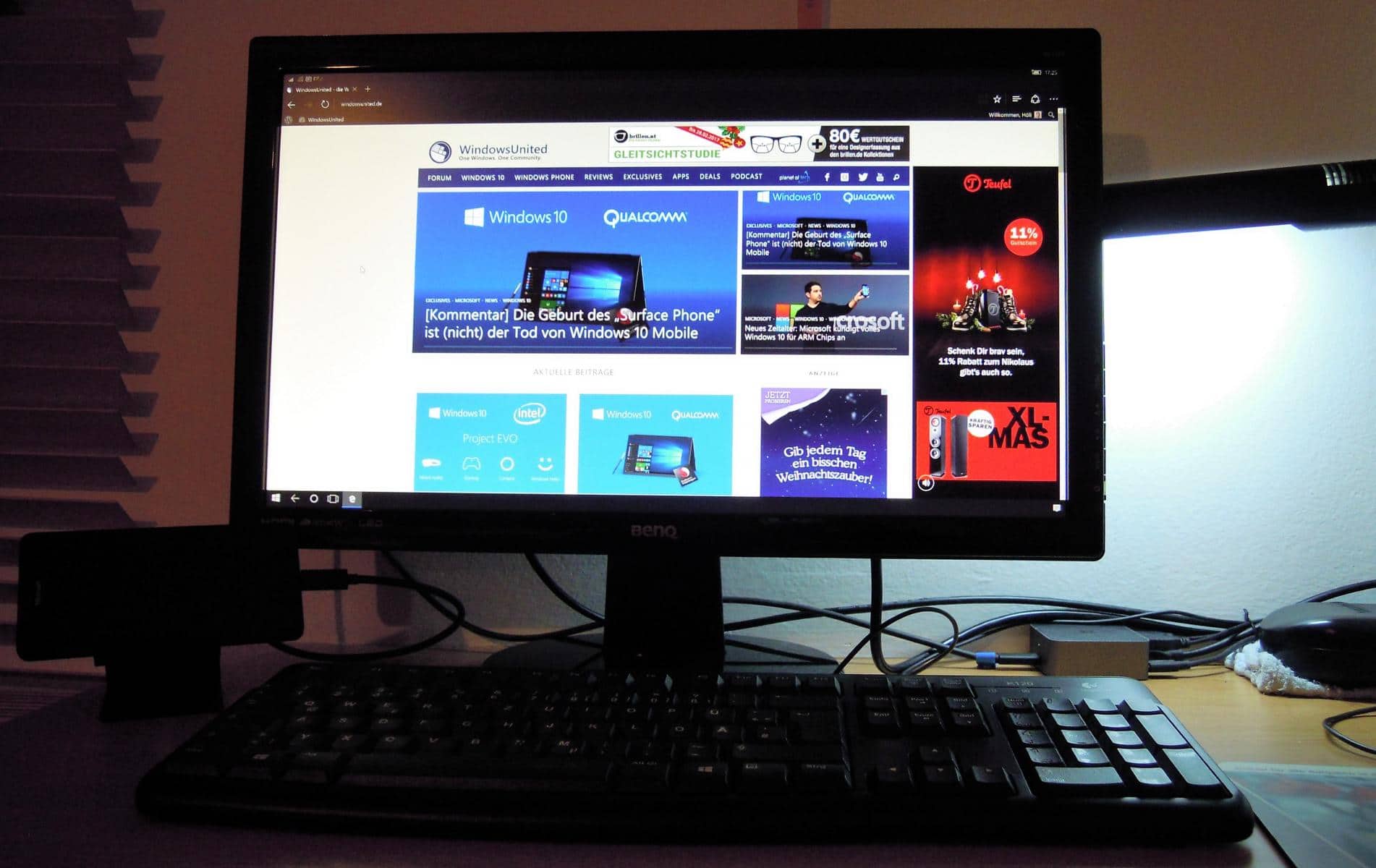
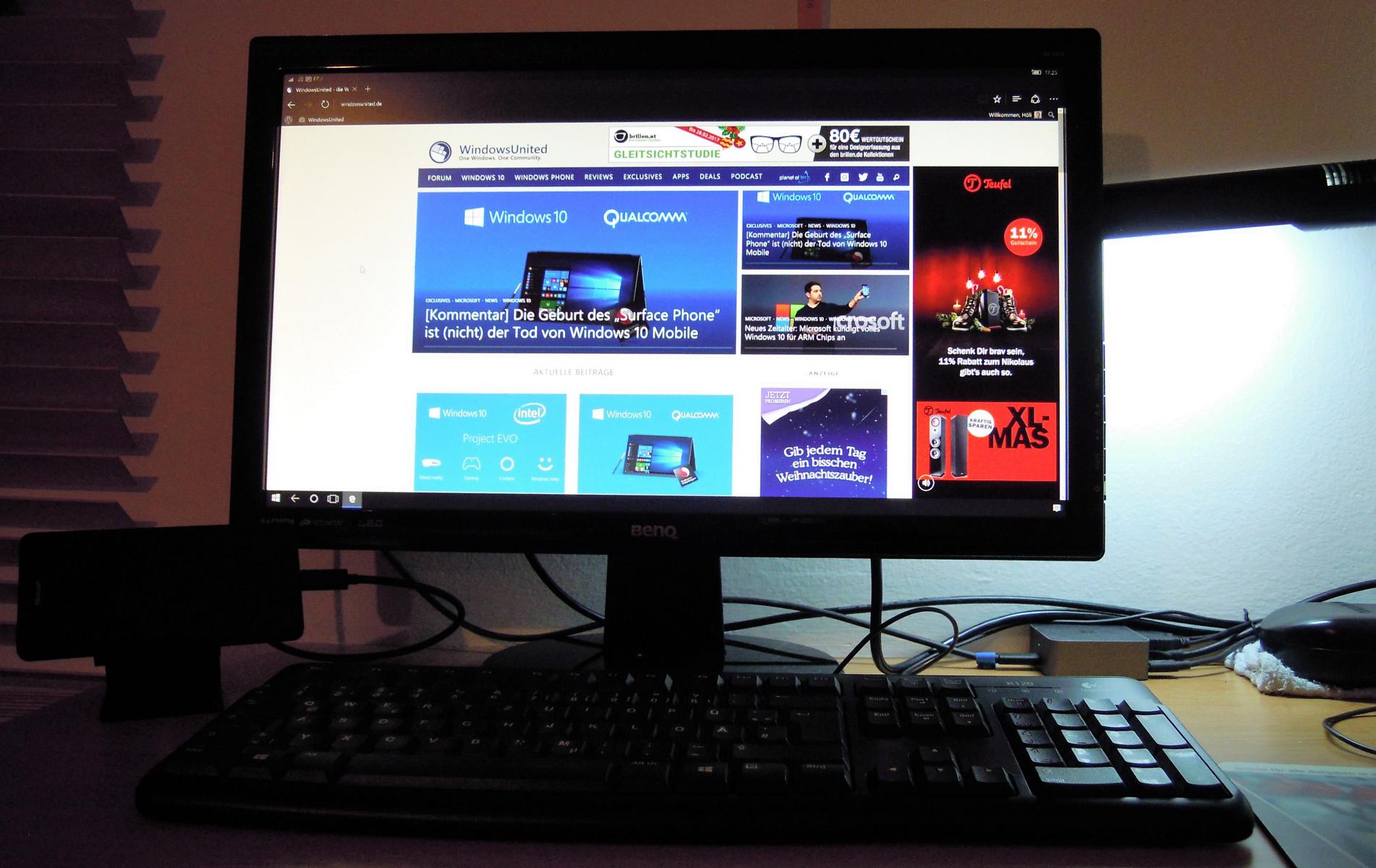

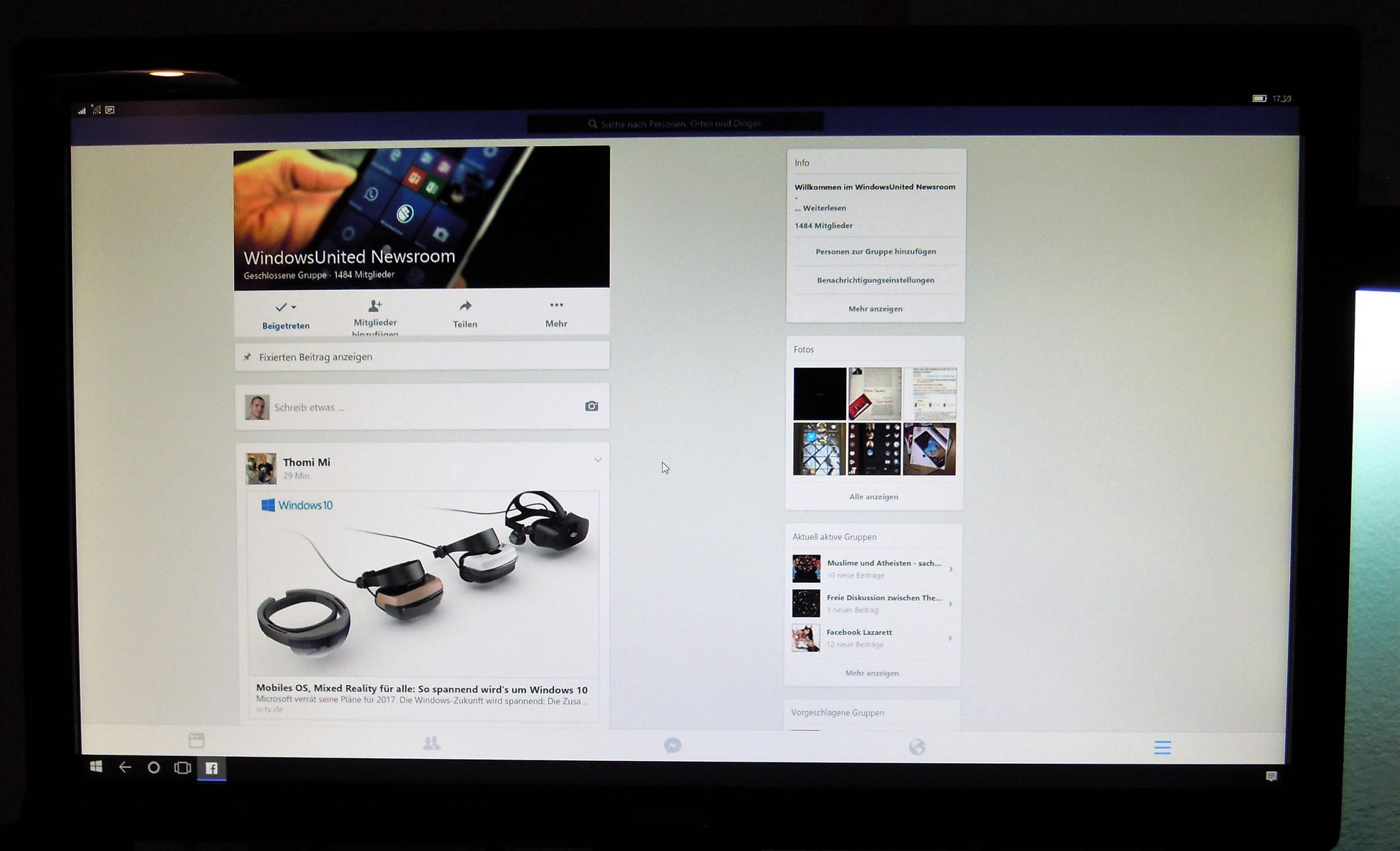

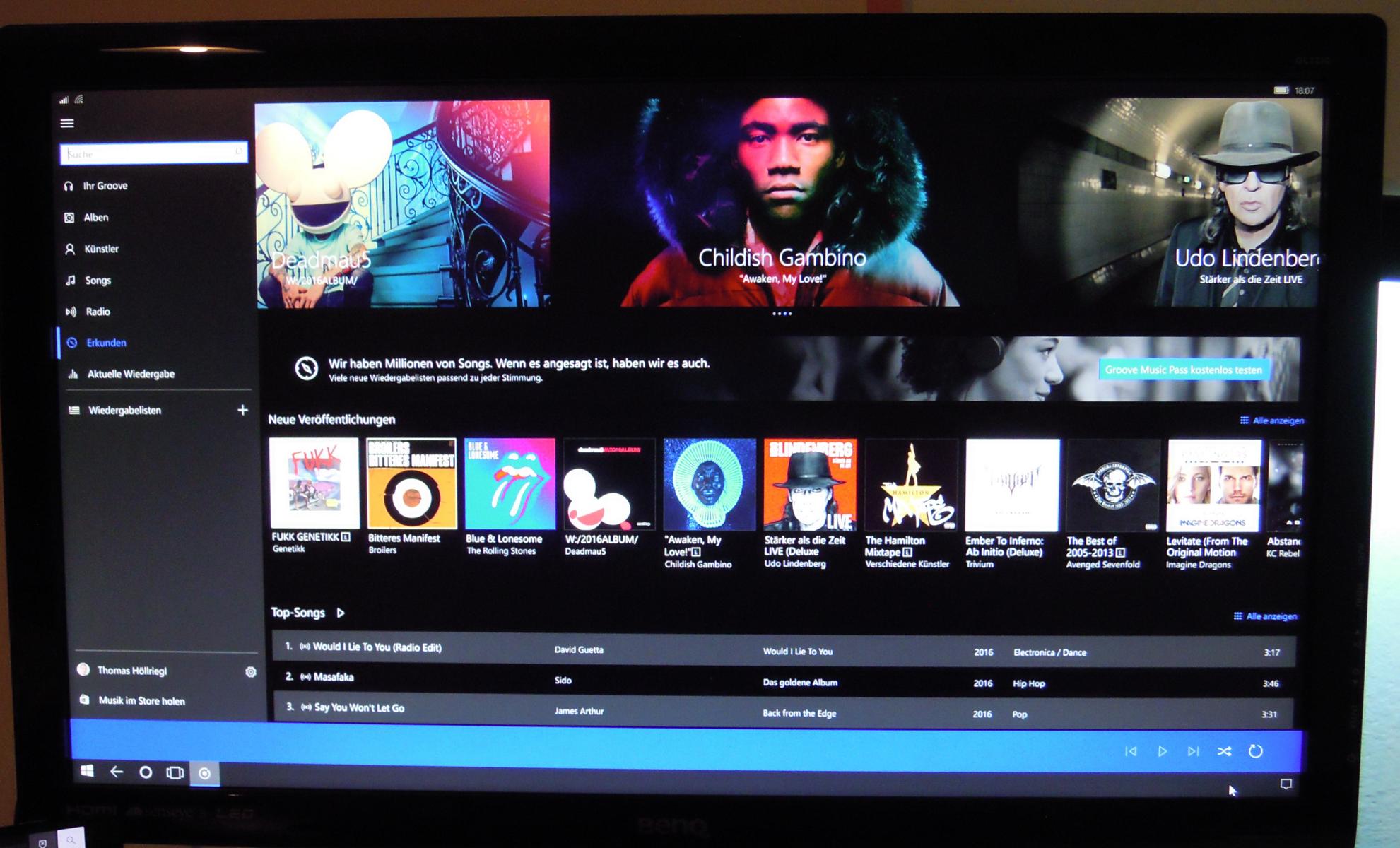
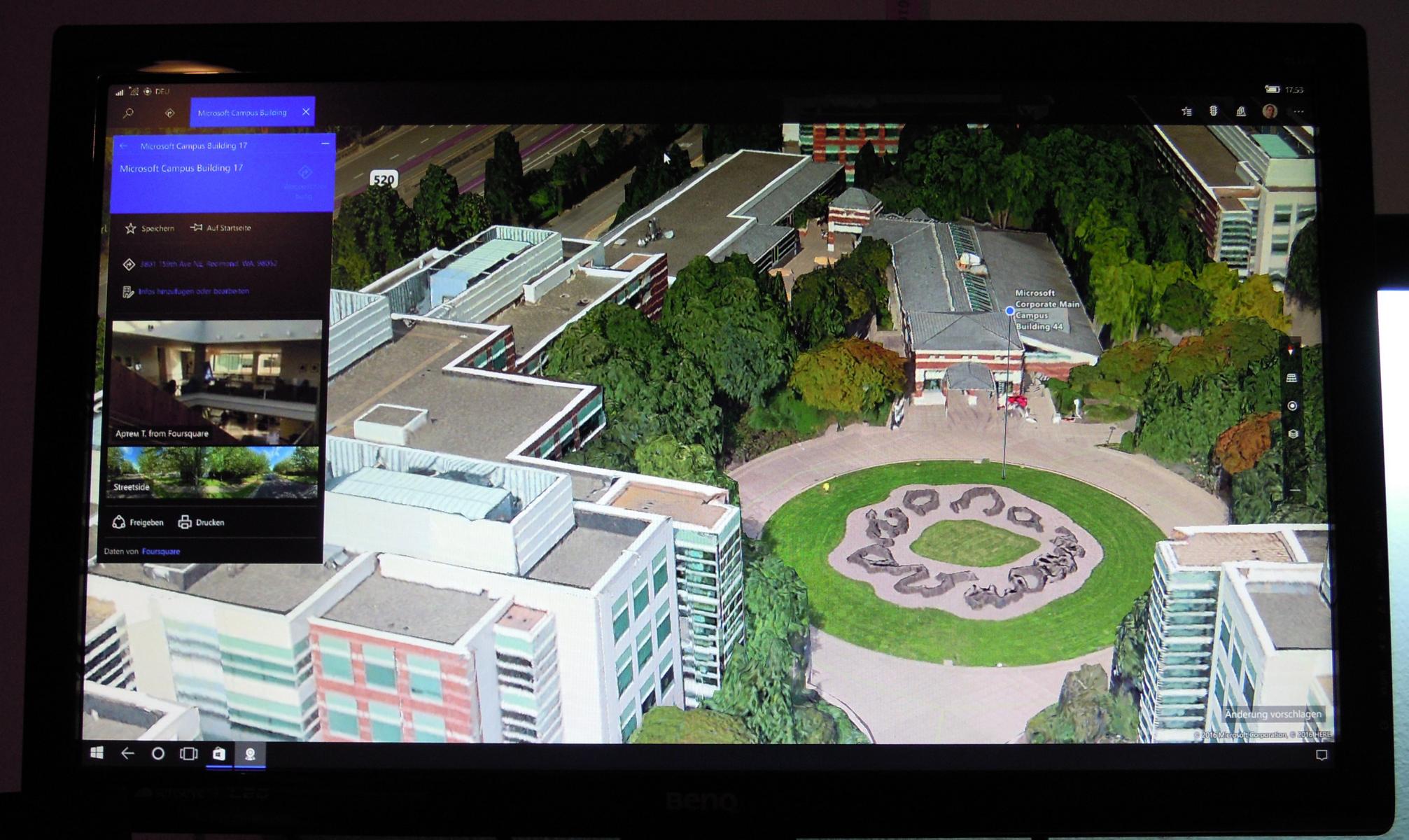







Super Bericht?! Vielen Dank dafür?
+1 🙂
Ja super Bericht auch von mir 🙂
Wo bekomme ich denn eine Laptophülle lapdock her die man empfehlen kann?
Derzeit habe ich nur das Lapdock von HP gefunden, welches aber viel zu teuer ist, für meinen Geschmack. 600 Euro sind mir zu viel. Es gibt aber ein Startup, welches an einem solchen Dock arbeitet, hierzu warte ich auch auf neue Informationen darüber.
Schau mal auf nexdock -dot- com
Update: https://windowsunited.de/2017/01/05/mirabook-franzoesisches-startup-praesentiert-alternative-zum-lap-dock/
Sehr guter Bericht!? Dankeschön!
Interessant wird es ja mit dem Continuum Update mit Fenster Modus usw. Und natürlich mit einer stärken CPU und mehr RAM. Gerade für Edge.
DANKESCHÖN. Sehr interessant für mich, da ich Continuum mit meinem 930er noch nicht nutzen kann.
Aber wie sieht es mit Drucken aus?
Drucken ist ein ziemliches Elend. Ich nutze Continuum auch sehr viel, inklusive Office. Zum Drucken kann ich nur sagen. Leider eine Katastrophe. Ich schicke mir die Dateien via Email auf den Drucker (hp eprint). Alles Andere treibt einen in den Wahnsinn!
Da kann ich nur zustimmen anfangs konnte ich mit meinem HP Laserjet 3800 ( Netzwerkdrucker ) mit dem Lumia 950 noch alles Drucken irgendwann wurde der Drucker aus der liste genommen und nicht mehr erkannt…meiner meinung nach ein rückschritt ältere Drucker aus dem programm zu nehmen.
Drucken ist in jeder Hinsicht Mist, weil die Liste der unterstützten Drucker mE ziemlich daneben ist. Gefühlt darf der Drucker nicht länger auf dem Markt sein als das System.
Jup, muss ich zustimmen. Drucken ist leider auf jedem billig Androiden schöner und schneller 🙁
Endlich mal ein toller Beitrag über dieses Feature. Continnum kann glaube ich noch viel mehr…..
Toller Bericht da Continuum sowieso das Nonplusultra ist. Bei funktioniert leider auch Youtube nicht richtig am Browser
MyTube ist eine gute Alternative
Das ist seltsam, da ich hier keine Probleme habe.
Super Beitrag ? bin auf die ganzen Funktionen gespannt. Weihnachten ? steht vor der Tür, und mein L950xl liegt im Schrank ?
Vielen Dank für den guten Bericht
Super dargestellt, schöner Bericht. ?
Naja seit der ersten Stunde kann ich nicht ganz nachvollziehen, da gab es ja noch die Windows mobile 2002 Geräte usw. Da bist du dann mit dem Omnia7 erst mit Windows mobile 7 (Windows Phone) eingestiegen.
So steht es ja auch geschrieben. Windows Phone User 1. Stunde.
OK, ich habe die Zeiten des Windows 6.5 und meine Zeit mit Symbian übersprungen. 🙂
Vielen Dank für den ausführlichen Bericht.
Sehr gelungener Bericht. Ich benutze die Continuum Funktion auch Recht häufig. Ein kleiner Fehler hat sich im Beitrag eingeschlichen: Ich denke das Arbeiten mit Netzwerk HDD’s ist gemeint. Das Arbeiten mit externen HDD’s am Displaydock funktioniert, zumindest bei mir, völlig problemlos.
hast du eine Version von den Preview Ringen? Vielleicht haben sie es erst dann hinzugefügt
Nein, ich nutze nur die offiziellen Releases.
Das ist ja interessant, ich habe noch keine HDD, auch keine aus neuerer Zeit mit USB3.0-Anschluss, zum Laufen gebracht.
Doch geht ganz gut übers Display Dock, allerdings weiss ich (noch) nicht ob das im Continuum Modus geht aber aufm Handy geht das, schon oft Dateien hin und her geschoben.
Nutze dafür WD Elements USB 3 Platten ☺
Achso du musst den hinteren USB Port über dem Netzstecker benutzen der ist USB 3 die anderen nur USB 2 ?
Vielen Dank für den Bericht!
? sehr gut, danke
Generelle Frage, kann irgend ein Lumia USB-OTG ? Danke für eine Antwort dazu !
Klar geht das. https://www.youtube.com/watch?v=-LbjgB-oZP4
Ich konnte am Freitag das erste mal Continuum nutzen, da ein kollege sein Dock mitgebracht hat. Ich muss schon sagen ich war stark beeindruckt. Hatte eine Bluetooth Maus und Bluetooth Tastatur angeschlossen lief perfekt und problemlos. Mein 950xl wurde ziemlich warm(word, excel, edge und ein paar Apps offen), aber keine Leistungsverluste. Fazit unterm Weihnachtsbaum liegt ein Dock für mich ?
Gestern schon Dock gekauft. Kann aber nicht warten bis Weihnacht. Muss vorher ausprobiert werden. .. bin gespannt. Danke für guten Bericht!
Danke für den tollen Bericht?
Ich hoffe es geht mit windows so weiter, ich liebe mein 950er und würde mir sehr gerne bis in einem Jahr nen starken Nachfolger kaufen…
Wäre toll wenn was folgt, der Preis wär mir sogar egal, wenn die Qualität ähnlich ist und continum weiter wächst…
Kleine Ergänzung aus meiner Erfahrung mit dem Dock: Ich schleppe zu Vorträgen nich mehr das Schlepptop mit, denn mit Office 365 habe ich mit dem Lumia 950 ein vollwertiges Präsentationsgerät zur Verfügung, das auch auf Presenter reagiert. Nur der kombinierte Maus-Presenter von MS funktioniert nicht am Dock, aber hausinterne Inkompatibilitäten sind für langjährige MS-User ja nichts neues.
Mich würde noch interessieren wie eine Remote Desktop Sitzung mit Continuum funktioniert. Könnte so manchen ThinClient ersetzen…